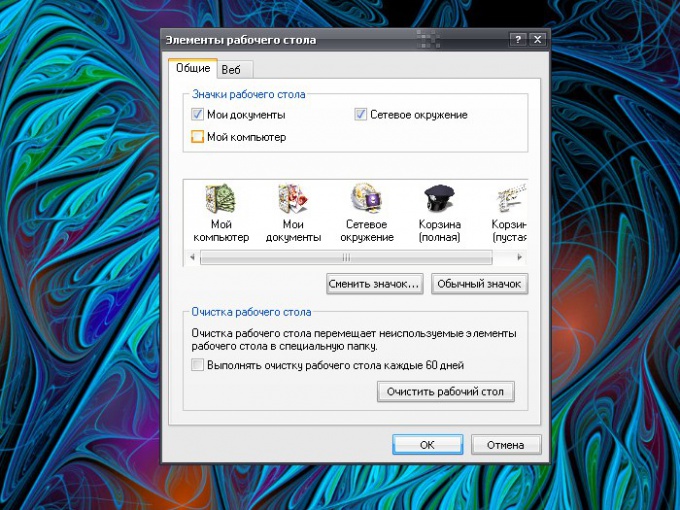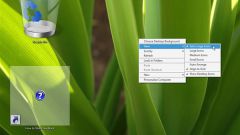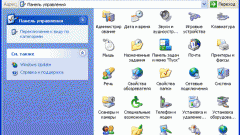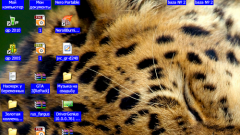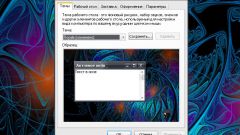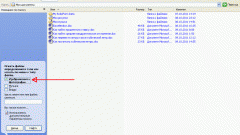Инструкция
1
Принцип удаления элементов рабочего стола мало чем отличается от удаления любого другого файла, но существуют и некоторые отличия. Отправляя тот или иной элемент в корзину, учитывайте следующее: если выбранный вами значок – ярлык (он имеет в левом нижнем углу характерную стрелку), его удаление никак не отразится на программе или папке, которую он запускал или открывал. Если же файл был создан непосредственно на рабочем столе, то будет удален именно он, а не ссылка на него.
2
Подведите курсор к тому значку, который хотите удалить и кликните по нему правой кнопкой мыши. В контекстном меню выберите пункт «Удалить». На системный запрос о подтверждении удаления ответьте утвердительно. Элемент будет перемещен в корзину. Другой вариант: выделите элемент, нажмите на клавиатуре клавишу Delete, подтвердите удаление кнопкой ОК или клавишей Enter.
3
Такие элементы рабочего стола, как «Мои документы», «Мой компьютер» и «Сетевое окружение» можно удалить и другим способом. Эти элементы создаются автоматически при установке операционной системы, они представляют собой ярлыки на ресурсы, сами же ресурсы находятся на диске с системой.
4
Кликните правой кнопкой мыши в любом свободном месте рабочего стола и выберите в контекстном меню пункт «Свойства», - откроется диалоговое окно «Свойства: Экран». Вызвать его можно и другим способом: откройте «Панель управления» через меню «Пуск», в категории «Оформление и темы» выберите значок «Экран», кликнув по нему левой кнопкой мыши.
5
В диалоговом окне «Свойства: Экран» перейдите на вкладку «Рабочий стол» и нажмите на кнопку «Настройка рабочего стола». Данное действие вызовет дополнительное окно «Элементы рабочего стола». В группе «Значки рабочего стола» снимите маркер с тех элементов, которые вам не нужны, и нажмите на кнопку ОК. Примените новые настройки и закройте окно. Восстановить данные элементы в будущем можно таким же способом.
Источники:
- элементы рабочего стола